LFCS montażowe partycje jako urządzenia RAID - Tworzenie i zarządzanie tworzeniem kopii zapasowych systemu - Część 6

- 2223
- 80
- Laura Zygmunt
Niedawno Fundacja Linux uruchomiła LFCS (Sysadmin z certyfikatem Linux Foundation) Certyfikacja, błyszcząca szansa dla administratorów systemu na całym świecie, aby zademonstrować, za pośrednictwem egzaminu opartego na wynikach, że są oni w stanie wykonywać ogólne wsparcie operacyjne w systemach Linux: wsparcie systemu, diagnozowanie i monitorowanie pierwszego poziomu, a także eskalacja wydania, w razie potrzeby, w razie potrzeby, do innych zespołów wsparcia.
 Certyfikowane sysadmin Linux Foundation - część 6
Certyfikowane sysadmin Linux Foundation - część 6 Poniższy film zawiera wprowadzenie do programu certyfikacji Fundacji Linux.
Ten post jest częścią 6 serii 10 -tutorical, tutaj, w tej części, wyjaśnimy, jak montować partycje jako urządzenia RAID - tworzenie i zarządzanie tworzeniem kopii zapasowych systemu, które są wymagane do egzaminu certyfikacyjnego LFCS.
Zrozumienie nalotu
Technologia znana jako Nadmiarowa Macierz Niezależnych Dysków (NALOT) to rozwiązanie do przechowywania, które łączy wiele dysków twardych w jedną jednostkę logiczną, aby zapewnić redundancję danych i / lub poprawić wydajność w operacjach odczytu / zapisu na dysku.
Jednak faktyczna tolerancja błędów i wydajność we/wy dysku opiera. W zależności od dostępnych urządzeń i potrzeb tolerancji usterki / wydajności, zdefiniowane są różne poziomy RAID. Możesz zapoznać się z serią RAID tutaj w Tecmint.com dla bardziej szczegółowego wyjaśnienia każdego poziomu RAID.
Przewodnik RAID: Co to jest nalot, wyjaśniono koncepcje poziomów nalotów i rajdów
Nazywane jest nasze narzędzie do tworzenia, montażu, zarządzania i monitorowania naszych nalotów oprogramowania Mdadm (skrót od wielu dysków administratora).
---------------- Debian i instrumenty pochodne ---------------- # Aktualizacja umiejętności && Aptitude instaluj mDADM
---------------- Systemy oparte na Red Hat i Centos ---------------- # Yum Update && Yum Instal MDADM
---------------- ON OPENSUSE ---------------- # Zypper Refresh && Zyper Instal Mdadm #
Montaż partycji jako urządzeń RAID
Proces montażu istniejących partycji jako urządzeń RAID składa się z następujących kroków.
1. Utwórz tablicę za pomocą MDADM
Jeśli jedna z partycji została wcześniej sformatowana lub wcześniej była częścią kolejnej tablicy RAID, zostaniesz poproszony o potwierdzenie stworzenia nowej tablicy. Zakładając, że podjąłeś niezbędne środki ostrożności, aby uniknąć utraty ważnych danych, które mogły się w nich pochodzić, możesz bezpiecznie wpisać y i naciśnij Wchodzić.
# mdadm-Create --verbose /dev /md0 --level = Stripe--Raid-devices = 2 /dev /sdb1 /dev /sdc1
 Tworzenie tablicy RAID
Tworzenie tablicy RAID 2. Sprawdź status tworzenia tablicy
Aby sprawdzić status tworzenia tablicy, użyjesz następujących poleceń - niezależnie od typu RAID. Są one tak samo ważne, jak wtedy, gdy tworzymy RAID0 (jak pokazano powyżej) lub gdy jesteś w trakcie konfigurowania RAID5, jak pokazano na poniższym obrazku.
# cat /proc /mdstat lub # mdadm - -detail /dev /md0 [bardziej szczegółowe podsumowanie]
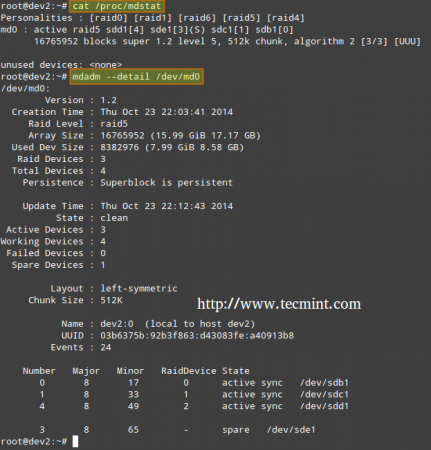 Sprawdź status tablicy RAID
Sprawdź status tablicy RAID 3. Sformatuj urządzenie RAID
Sformatuj urządzenie z systemem plików zgodnie z Twoimi potrzebami / wymaganiami, jak wyjaśniono w części 4 tej serii.
4. Monitoruj usługę tablicy RAID
Poinstruuj usługę monitorowania, aby „pilnował” w tablicy. Dodaj wyjście MDADM -DETAIL -SCAN Do /etc/mdadm/mdadm.conf (Debian i instrumenty pochodne) lub /etc/mdadm.conf (Centos / openSuse), tak jak.
# mdadm - -detail -scan
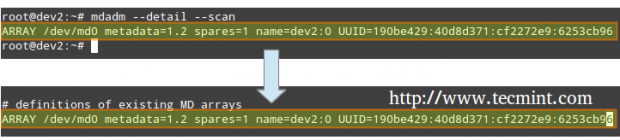 Monitoruj tablicę RAID
Monitoruj tablicę RAID # mdadm --assemble - -scan [montuj tablicę]
Aby upewnić się, że usługa uruchamia się w rozruchu systemowym, uruchom następujące polecenia jako root.
Debian i pochodne
Debian i instrumenty pochodne, choć domyślnie powinien zacząć działać na rozruch.
# aktualizacja-rc.D HDADM domyślnie
Edytuj /etc/default/mdadm Plik i dodaj następujący wiersz.
Autostart = true
Na centos i openSuse (oparty na systemie)
# Systemctl Start MdMonitor # Systemctl Włącz MDMONITOR
Na Centos i OpenSuse (oparte na Sysvinit)
# usługa mdmonitor start # chkconfig mdmonitor on
5. Sprawdź awarię dysku RAID
W poziomach RAID, które obsługują redundancję, wymień nieudane dyski w razie potrzeby. Gdy urządzenie w macierzy dysku staje się wadliwe, odbudowa automatycznie zaczyna się tylko wtedy, gdy dodano zapasowe urządzenie, gdy po raz pierwszy utworzyliśmy tablicę.
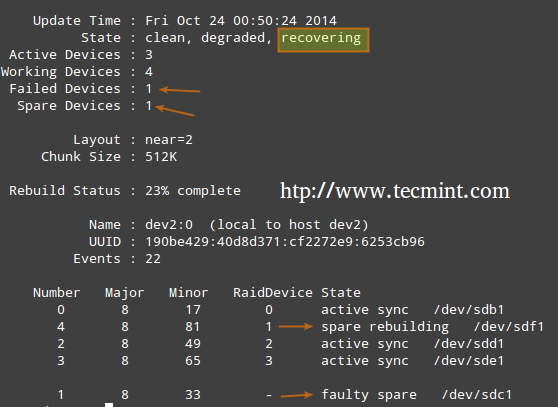 Sprawdź wadliwy dysk RAID
Sprawdź wadliwy dysk RAID W przeciwnym razie musimy ręcznie przymocować dodatkowy dysk fizyczny do naszego systemu i uruchomić.
# mdadm /dev /md0 --add /dev /sdx1
Gdzie /dev/md0 to tablica, która doświadczyła problemu i /dev/sdx1 to nowe urządzenie.
6. Zdemontować tablicę roboczą
Być może będziesz musiał to zrobić, jeśli musisz utworzyć nową tablicę za pomocą urządzeń - (Opcjonalny krok).
# mdadm --stop /dev /md0 # Zatrzymaj tablicę # mDadm--Remove /dev /md0 # Zdejmij urządzenie RAID # mdadm --zero-superblock /dev /sdx1 # zastąp istniejący superblock MD z zeroes
7. Skonfiguruj alerty pocztowe
Możesz skonfigurować prawidłowy adres e -mail lub konto systemowe do wysyłania alertów (upewnij się, że masz ten wiersz Mdadm.conf). - (Opcjonalny krok)
MailAddr Root
W takim przypadku wszystkie powiadomienia, że demon monitorowania RAID zostaną wysyłane do lokalnego konta głównego. Jeden z takich alertów wygląda jak następujące.
Notatka: To wydarzenie jest powiązane z przykładem w Krok 5, gdzie urządzenie zostało oznaczone jako wadliwe, a zapasowe urządzenie zostało automatycznie wbudowane w tablicę przez MDADM. Tak więc „wybiegł”Zdrowych urządzeń zapasowych i mamy alert.
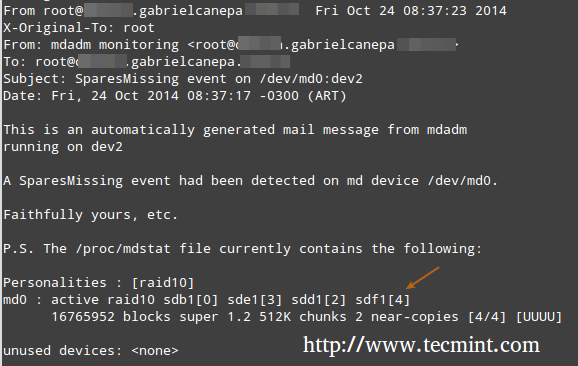 Alerty monitorowania RAID
Alerty monitorowania RAID Zrozumienie poziomów najazdów
RAID 0
Całkowity rozmiar tablicy to N razy wielkość najmniejszej partycji, gdzie N to liczba niezależnych dysków w tablicy (będziesz potrzebować co najmniej dwóch dysków). Uruchom następujące polecenie, aby złożyć RAID 0 tablica za pomocą partycji /dev/sdb1 I /dev/sdc1.
# mdadm-Create --verbose /dev /md0 --level = Stripe--Raid-devices = 2 /dev /sdb1 /dev /sdc1
Powszechne zastosowania: Konfiguracje obsługujące aplikacje w czasie rzeczywistym, w których wydajność jest ważniejsza niż tolerancja na usterki.
RAID 1 (aka lustrzanie)
Całkowity rozmiar tablicy jest równy wielkości najmniejszej partycji (będziesz potrzebować co najmniej dwóch dysków). Uruchom następujące polecenie, aby złożyć RAID 1 tablica za pomocą partycji /dev/sdb1 I /dev/sdc1.
# mdadm-Create --verbose /dev /md0-Level = 1--RAID-devices = 2 /dev /sdb1 /dev /sdc1
Powszechne zastosowania: Instalacja systemu operacyjnego lub ważnych podwodników, takich jak /dom.
RAID 5 (aka jazdy z parytetem)
Całkowity rozmiar tablicy będzie (n - 1) razy wielkość najmniejszej partycji. „„zaginiony„Space w (n-1) jest używany do obliczeń parzystości (redundancja) (potrzebujesz co najmniej trzech dysków).
Zauważ, że możesz określić urządzenie zapasowe (/dev/sde1 w takim przypadku), aby wymienić wadliwą część, gdy wystąpi problem. Uruchom następujące polecenie, aby złożyć RAID 5 tablica za pomocą partycji /dev/sdb1, /dev/sdc1, /dev/sdd1, I /dev/sde1 jako zapasowe.
# mdadm-Create --verbose /dev /md0 --level = 5--RAID-devices = 3 /dev /sdb1 /dev /sdc1 /dev /sdd1--spare-devices = 1 /dev /sde1
Powszechne zastosowania: Serwery internetowe i pliki.
RAID 6 (aka jazdy z podwójnym parytetem
Całkowity rozmiar tablicy będzie (n*s) -2*s, Gdzie N to liczba niezależnych dysków w tablicy i S to wielkość najmniejszego dysku. Zauważ, że możesz określić urządzenie zapasowe (/dev/sdf1 w takim przypadku), aby wymienić wadliwą część, gdy wystąpi problem.
Uruchom następujące polecenie, aby złożyć RAID 6 tablica za pomocą partycji /dev/sdb1, /dev/sdc1, /dev/sdd1, /dev/sde1, I /dev/sdf1 jako zapasowe.
# mdadm-Create --verbose /dev /md0 --level = 6--RAID-devices = 4 /dev /sdb1 /dev /sdc1 /dev /sdd1 /dev /sde--spare-devices = 1 /dev / / SDF1
Powszechne zastosowania: Serwery plików i kopii zapasowych o dużych pojemności i wymaganiach o wysokiej dostępności.
RAID 1+0 (aka pasek luster)
Całkowity rozmiar tablicy jest obliczany na podstawie formuł dla RAID 0 I RAID 1, od RAID 1+0 jest połączeniem obu. Najpierw oblicz rozmiar każdego lustra, a następnie rozmiar paska.
Zauważ, że możesz określić urządzenie zapasowe (/dev/sdf1 w takim przypadku), aby wymienić wadliwą część, gdy wystąpi problem. Uruchom następujące polecenie, aby złożyć RAID 1+0 tablica za pomocą partycji /dev/sdb1, /dev/sdc1, /dev/sdd1, /dev/sde1, I /dev/sdf1 jako zapasowe.
# mdadm-Create --verbose /dev /md0 --level = 10-RAID-devices = 4 /dev /sd [b-e] 1--spare-devices = 1 /dev /sdf1
Powszechne zastosowania: Baza danych i serwery aplikacji, które wymagają szybkich operacji we/wy.
Tworzenie i zarządzanie kopii zapasowej systemu
Nigdy nie boli tego, aby pamiętać o tym nalotach ze wszystkimi nagrodami Nie jest zamiennikiem kopii zapasowych! Napisz to 1000 razy na tablicy, jeśli potrzebujesz, ale upewnij się, że pamiętasz ten pomysł przez cały czas. Zanim zaczniemy, musimy zauważyć, że nie ma One-Size-Fits-All Rozwiązanie dla tworzenia kopii zapasowych systemu, ale oto kilka rzeczy, które musisz wziąć pod uwagę podczas planowania strategii tworzenia kopii zapasowych.
- Do czego używasz swojego systemu? (Komputer stacjonarny lub serwer? Jeśli ten ostatni przypadek ma zastosowanie, jakie są najbardziej krytyczne usługi - których konfiguracja byłaby prawdziwym bólem do stracenia?)
- Jak często musisz wziąć kopie zapasowe swojego systemu?
- Jakie są dane (e.G. pliki / katalogi / zrzuty bazy danych), które chcesz wykonać kopię zapasową? Możesz także rozważyć, czy naprawdę potrzebujesz tworzenia kopii zapasowych ogromnych plików (takich jak pliki audio lub wideo).
- Gdzie (co oznacza fizyczne miejsce i media) te kopie zapasowe zostaną przechowywane?
Tworzenie kopii zapasowych danych
Metoda 1: Tworzyć kopię zapasową całego dyski z Dd Komenda. Możesz wykonać kopię zapasową całego dysku twardego lub partycję, tworząc dokładny obraz w dowolnym momencie. Zauważ, że działa to najlepiej, gdy urządzenie jest offline, co oznacza, że nie jest zamontowane i nie ma żadnych procesów dostępu do operacji we/wy.
Minusem tego podejścia do tworzenia kopii zapasowych jest to, że obraz będzie miał ten sam rozmiar co dysk lub partycja, nawet gdy rzeczywiste dane zajmują niewielki procent. Na przykład, jeśli chcesz wyobrazić sobie partycję 20 GB to tylko 10% pełne, plik obrazu będzie nadal 20 GB W rozmiarze. Innymi słowy, nie tylko rzeczywiste dane zostają potwierdzone, ale cała sama partycja. Możesz rozważyć użycie tej metody, jeśli potrzebujesz dokładnych kopii zapasowych urządzeń.
Tworzenie pliku obrazu z istniejącego urządzenia
# dd if =/dev/sda o =/System_images/SDA.IMG lub --------------------- Alternatywnie możesz kompresować plik obrazu ------------------- - # dd if =/dev/sda | GZIP -C> /System_images /SDA.img.GZ
Przywracanie kopii zapasowej z pliku obrazu
# dd if =/System_images/SDA.IMG OF =/Dev/SDA lub --------------------- W zależności od wyboru podczas tworzenia obrazu ------------- -------- GZIP -DC /System_images /SDA.img.GZ | DD o =/dev/sda
Metoda 2: Kopia zapasowa niektórych plików / katalogi z smoła Polecenie - już omówione w części 3 tej serii. Możesz rozważyć użycie tej metody, jeśli chcesz przechowywać kopie określonych plików i katalogów (pliki konfiguracyjne, katalogi domowe użytkowników i tak dalej).
Metoda 3: Synchronizować pliki z rsync Komenda. RSYNC to wszechstronne zdalne (i lokalne) narzędzie do łączenia plików. Jeśli chcesz mieć kopię zapasową i zsynchronizować pliki z/z dysków sieciowych, RSYNC to Go.
Niezależnie od tego, czy synchronizujesz dwa lokalne katalogi, czy lokalne zdalne katalogi zamontowane w lokalnym systemie plików, podstawowa składnia jest taka sama.
Synchronizacja dwóch lokalnych katalogów lub lokalnych zdalnych katalogów zamontowanych na lokalnym systemie plików
# rsync -Av źródło_directory Directory
Gdzie, -A Wprowadź podkwaski (jeśli istnieją), zachowaj symboliczne linki, znaczniki czasu, uprawnienia oraz oryginalnego właściciela / grupy i -v gadatliwy.
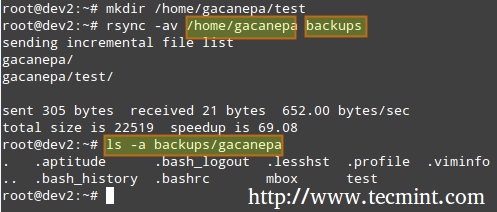 Pliki synchronizacji rsync
Pliki synchronizacji rsync Ponadto, jeśli chcesz zwiększyć bezpieczeństwo przesyłania danych przez drut, możesz użyć ssh nad rsync.
Synchronizacja lokalnych → zdalnych katalogów nad SSH
# rsync -Avzhe SSH Backups [e -mail chroniony] _host:/remote_directory/
Ten przykład zsynchronizuje katalog kopii zapasowych na lokalnym hoście z zawartością /root/remote_directory na zdalnym hoście.
Gdzie -H Opcja pokazuje rozmiary plików w formacie czytelnym człowieka i -mi Flaga służy do wskazania połączenia SSH.
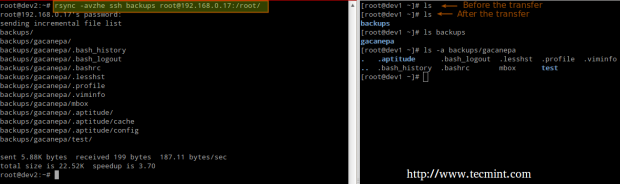 Rsync synchronizuj pliki zdalne
Rsync synchronizuj pliki zdalne Synchronizacja zdalnego → lokalne katalogi nad SSH.
W takim przypadku przełącz katalogi źródłowe i docelowe z poprzedniego przykładu.
# rsync -Avzhe ssh [e -mail chroniony] _host:/ remote_directory/ backups
Należy pamiętać, że są to tylko 3 przykłady (najczęstsze przypadki, w które prawdopodobnie wpadniesz) z użycia RSYNC. Aby uzyskać więcej przykładów i zastosowań poleceń RSYNC.
Przeczytaj także: 10 poleceń rsync do synchronizacji plików w Linux
Streszczenie
Jako sysadmin musisz upewnić się, że twoje systemy działają jak najwyższe. Jeśli jesteś dobrze przygotowany, a jeśli integralność twoich danych jest dobrze obsługiwana przez technologię pamięci, taką jak RAID i regularne kopie zapasowe systemu, będziesz bezpieczny.
Jeśli masz pytania, komentarze lub dalsze pomysły na temat tego, w jaki sposób można poprawić ten artykuł, możesz wypowiedzieć się poniżej. Ponadto rozważ udostępnienie tej serii za pośrednictwem profili sieci społecznościowych.
Zostań certyfikowanym administratorem systemu- « Jak usunąć pakiety z zależnościami za pomocą Yum
- Zrozumienie i uczenie się Podstawowe skrypty skorupowe i rozwiązywanie problemów z systemem plików Linux - Część 10 »

